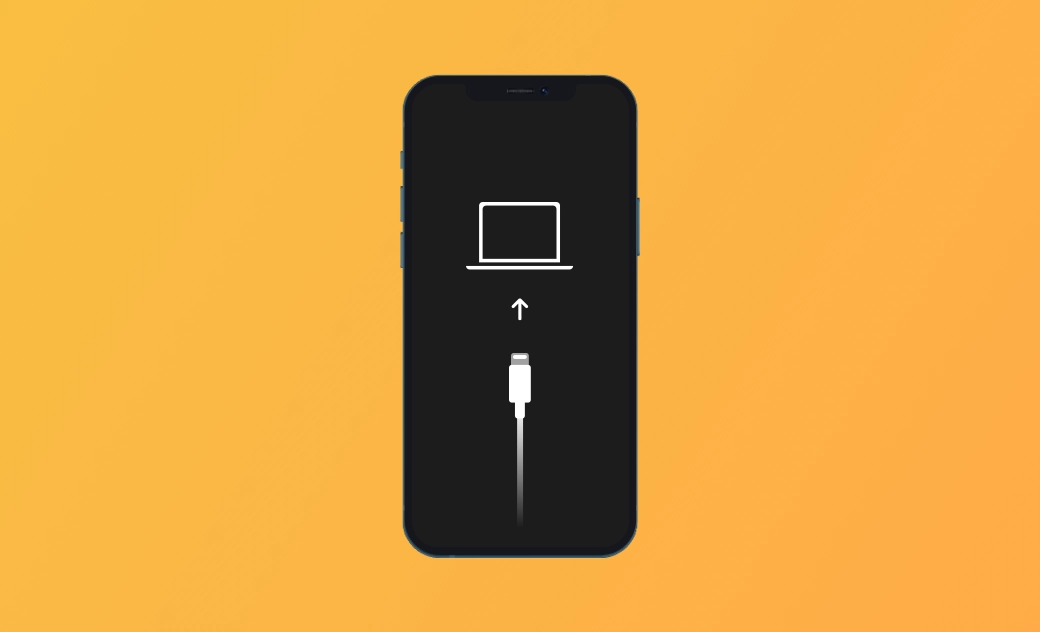iPhone을 복구 모드로 전환하고 해제하는 방법
iPhone 복구 모드는 iOS 시스템 문제를 해결하는 데 도움이 되는 모드입니다. 그것이 무엇인지, iPhone을 모드로 전환하고 해제하는 방법을 모른다면 잘 찾아오셨습니다. 이 기사에서 원하는 모든 답변을 찾을 수 있습니다.
시작하십시오.
iPhone 복구 모드란 무엇입니까?
iPhone 복원 모드라고도 하는 iPhone 복구 모드는 iPhone에서 iBoot (Bootloader) . 이 모드는 iOS 시스템 문제를 쉽게 해결하고 iPhone을 복원하고 iOS를 다시 설치할 수 있습니다. 다만, 개발자들이 자주 사용하는 DFU 모드 와 달리 복구 모드는 현재 iOS와 유사하거나 상위 버전의 iOS만 설치할 수 있습니다.
iPhone을 복구 모드로 설정해야 하는 경우
복구 모드는 iOS 문제를 해결하는 데 도움이 될 수 있습니다. 아래 시나리오에서는 iPhone을 복구 모드로 전환하는 것이 좋습니다.
- iPhone을 복원하고 싶을 때.
- 컴퓨터에서 iPhone 콘텐츠를 읽을 수 없을 때.
- iPhone을 복원하고 싶을 때.
- Mac에서 iOS를 업데이트하거나 다시 설치하려는 경우.
- 진행률 표시줄 없이 몇 분 동안 화면이 Apple 로고에서 멈춤 인 경우.
iPhone을 복구 모드로 전환하는 방법
방법 1:수동으로 iPhone을 복구 모드로 전환
iPhone에 문제가 있어 복구 모드로 전환하려면 다음 단계를 따르십시오.
iPhone을 Mac 또는 PC에 연결하십시오.
Finder 또는 iTunes를 여세요.
- macOS Catalina 이상을 실행하는 Mac의 경우 Finder를 여세요.
- macOS Mojave 및 이전 버전을 실행하는 Mac 및 Windows PC의 경우 iTunes를 여세요. (iTunes가 최신 버전이 아닌 경우 먼저 업데이트하세요.)
iPhone에 복구 모드 화면이 나타날 때까지 iPhone 모드에 따라 오른쪽 버튼을 길게 누르세요. (이 과정은 약 10초 정도 소요될 수 있습니다.)
iPhone SE(2세대)를 포함한 iPhone 8 이상: Volume Up 버튼을 눌렀다가 빠르게 놓습니다. 음량 작게 버튼을 눌렀다가 빠르게 놓습니다. 그런 다음 복구 모드 화면이 나타날 때까지 측면 버튼을 길게 누르세요.
iPhone 7, iPhone 7 Plus 또는 iPod touch(7세대): 상단(또는 측면)과 볼륨 작게 버튼을 동시에 길게 누릅니다. 복구 모드 화면이 나타날 때까지 계속 누르고 있습니다.
iPhone 6s 이하, iPhone SE(1세대) 및 iPod touch(6세대) 이하 포함: 홈 및 상단(또는 측면) 버튼을 길게 누릅니다. 동시에. 복구 모드 화면이 나타날 때까지 계속 누르고 있습니다.
iPhone이 복구 모드에 성공적으로 진입하면 iPhone에 다음 화면이 표시됩니다. (iOS 12 및 이전 버전을 실행하는 iPhone은 복구 모드 화면이 약간 다릅니다.)
방법 2: 1-클릭으로 iPhone을 리커버리 모드로 전환하기
iPhone이나 iPad 모델에 따라 리커버리 모드에 진입하는 방법이 다를 수 있으며, 초보자에게는 복잡해 보일 수 있습니다. 많은 경우 기기가 리커버리 모드로 전환되지 않을 수 있습니다. 이런 상황에서 1-클릭으로 iPhone을 리커버리 모드로 진입할 수 있는 방법을 추천합니다. BuhoRepair는 서드파티 소프트웨어이지만, Apple로부터 공식 인증을 받은 100% 안전한 소프트웨어이므로 안심하고 사용할 수 있습니다. 또한, 이 기능은 무료로 제공됩니다!
1단계: BuhoRepair를 무료로 다운로드하고 설치합니다.
- 무료 다운로드
- Windows와 Mac 지원
- 보안 인증 및 100% 안전
2단계: USB 케이블을 사용하여 iPhone을 컴퓨터에 연결합니다.
3단계: “리커버리 모드로 전환”을 클릭합니다.
이렇게 하면 사용 중인 iPhone이 리커버리 모드로 전환됩니다.
이제 iPhone을 리커버리 모드로 성공적으로 진입했습니다.
iPhone을 복구 모드에서 해제하는 방법
실수로 iPhone을 복구 모드로 전환했거나 iPhone이 복구 화면에서 멈춘 경우 어떻게 복구 모드를 해제합니까? 괜찮아요. 다음 방법을 시도해 볼 수 있습니다.
방법 1:
iPhone 화면이 검게 변할 때까지 측면(또는 절전) 버튼을 길게 누릅니다. iPhone 모델에 따라 볼륨 작게 버튼도 눌러야 합니다.
버튼을 놓으면 iPhone이 자동으로 시작됩니다.
방법 2:
원칙적으로 복구 프로세스가 완료되면 iPhone이 자동으로 복구 모드를 종료합니다. 해야 할 일은 iPhone을 복원하거나 업그레이드하는 것입니다. 이 방법을 사용하면 데이터가 손실될 수 있습니다.
방법 3:
iPhone을 복구 모드에서 해제하는 또 다른 빠른 방법은 BuhoUnlocker와 같은 타사 도구를 사용하는 것입니다.
다운로드, 설치 및 실행하고 iPhone이 컴퓨터에 연결되어 있는지 확인한 다음 BuhoUnlocker 도움말 메뉴에서 복구 모드 종료 옵션을 클릭하십시오.
결론
이 기사가 도움이 되었기를 바랍니다. 다음에 iPhone에 문제가 발생하면 이 가이드에 따라 문제를 해결할 수 있습니다.
지호가 iPhone과 Mac 제품에 깊은 감정을 갖고 있는 기술 마니아입니다. 지난 10년 동안 특히 Apple 제품에 관한 매력적인 기술 콘텐츠를 작성하는 데 집중해 왔습니다. 지호의 기사는 독자들이 Apple 장치의 힘과 장치가 독자들의 업무와 일상 생활을 어떻게 변화시키고 있는지에 대해 더 깊이 이해할 수 있도록 돕기 위해 작성되었습니다.